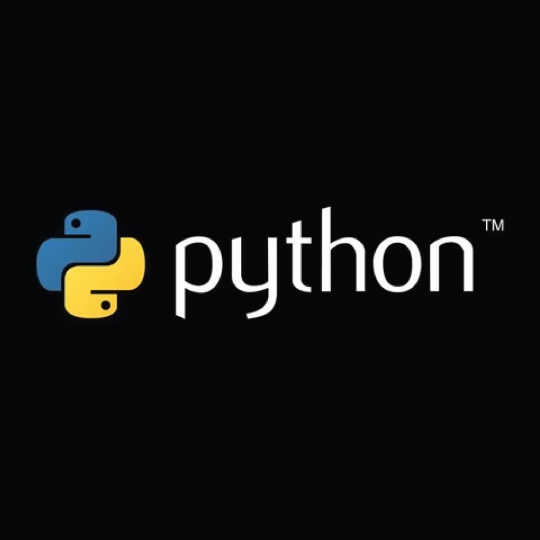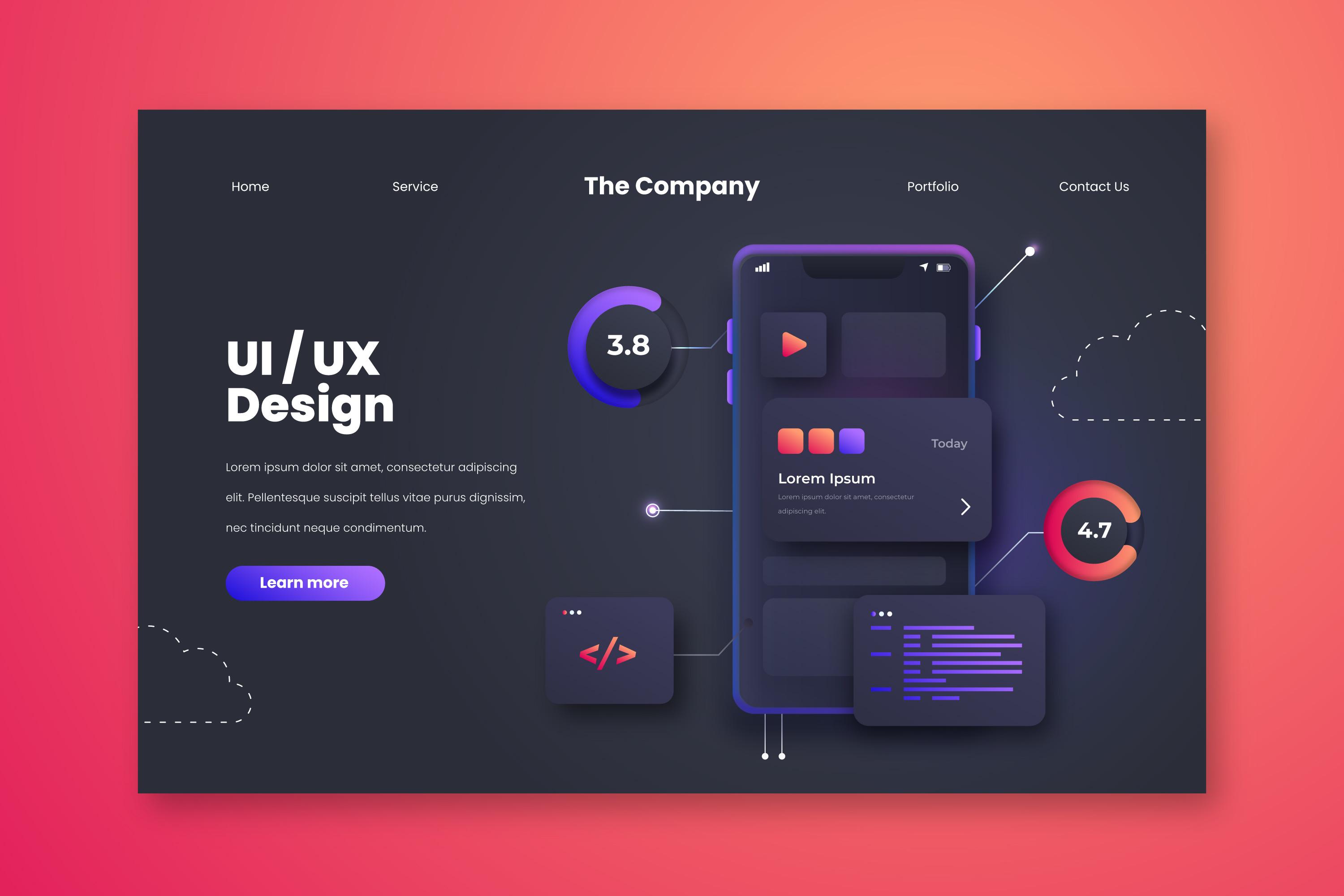الدرس الثاني: إنشاء صفحات متعددة وربطها
يف يمكننا إنشاء صفحات متعددة في مشروع Next.js وكيفية ربطها باستخدام مكون Link.
تعلم لغة Next js
February 20, 2025
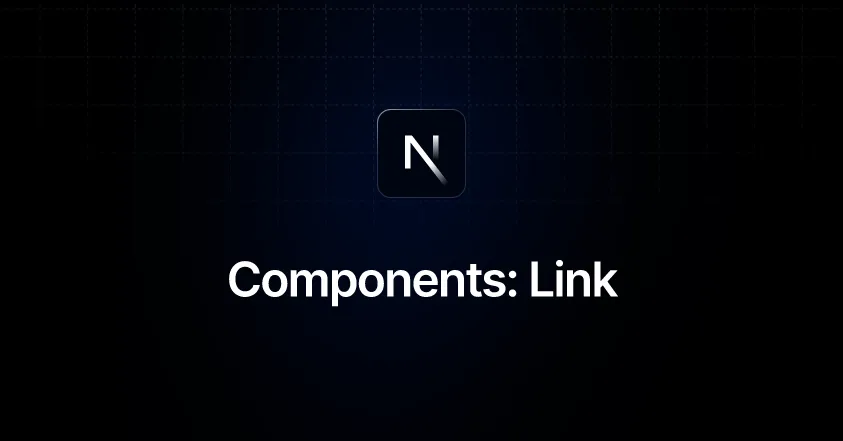
الدرس الثاني: إنشاء صفحات متعددة وربطها
مقدمة
في التطبيقات الحديثة، غالبًا ما تحتاج إلى توفير روابط بين صفحات مختلفة داخل التطبيق. في هذا الدرس، سنتعلم كيف يمكننا إنشاء صفحات متعددة في مشروع Next.js وكيفية ربطها باستخدام مكون Link.
1. إنشاء صفحات جديدة
في Next.js، كل ملف في مجلد pages/ يمثل صفحة منفصلة. لنقم بإنشاء صفحتين جديدتين:
صفحة "About"
- افتح مجلد
pages/الخاص بمشروعك. - قم بإنشاء ملف باسم
about.js. - أضف الكود التالي داخل الملف:
صفحة "Contact"
- قم بإنشاء ملف آخر باسم
contact.jsداخل مجلدpages/. - أضف الكود التالي داخل الملف:
2. استخدام مكون Link للتنقل بين الصفحات
للتنقل بين الصفحات في Next.js، نستخدم مكون Link من مكتبة next/link. هذا المكون يوفر طريقة فعالة للتنقل دون إعادة تحميل الصفحة بالكامل، مما يجعل التطبيق أسرع وأكثر كفاءة.
تعديل الصفحة الرئيسية (index.js)
افتح ملف pages/index.js وقم بإجراء التعديلات التالية:
شرح الكود:
- استوردنا مكون
Linkمنnext/link. - استخدمنا العنصر
<Link>لربط الصفحات. - داخل
<Link>, استخدمنا خاصيةhrefلتحديد المسار الذي نريد الانتقال إليه. - استخدمنا العنصر
<a>داخل<Link>لعرض النص القابل للنقر.
3. تشغيل المشروع وتجربة التنقل
بعد حفظ التعديلات، يمكنك تشغيل المشروع باستخدام الأمر التالي إذا لم يكن يعمل بالفعل:
افتح المتصفح واذهب إلى http://localhost:3000 . ستلاحظ أن لديك الآن روابط لصفحات "About" و"Contact". عند النقر على أي منها، سيتم الانتقال إلى الصفحة المطلوبة دون الحاجة لإعادة تحميل الصفحة بالكامل.
4. دعم المسارات الديناميكية
Next.js يدعم أيضًا المسارات الديناميكية (Dynamic Routes)، مما يعني أنه يمكنك إنشاء صفحات تعتمد على بيانات ديناميكية. لنأخذ مثالًا بسيطًا:
إنشاء صفحة ديناميكية
- افتح مجلد
pages/. - قم بإنشاء مجلد باسم
products/. - داخل مجلد
products/، قم بإنشاء ملف باسم[id].js.
ملحوظة: اسم الملف [id].js يشير إلى أن هذه الصفحة ديناميكية وتستقبل قيمة id كجزء من المسار.
إضافة الكود إلى [id].js:
إضافة رابط للصفحة الديناميكية
عدل ملف index.js لإضافة رابط للمنتجات:
5. اختبار المسار الديناميكي
افتح المتصفح واذهب إلى http://localhost:3000/products/123 . ستظهر لك صفحة تعرض تفاصيل المنتج بناءً على ID.
ختام الدرس الثاني
في هذا الدرس، تعلمت كيفية:
- إنشاء صفحات متعددة في Next.js.
- استخدام مكون
Linkللتنقل بين الصفحات. - إنشاء مسارات ديناميكية باستخدام ملفات مثل
[id].js.
في الدرس القادم، سنتحدث عن إدارة الأنماط في Next.js وكيفية إضافة CSS وجوانب التصميم إلى تطبيقك.
إلى اللقاء في الدرس الثالث! 🚀
التعليقات
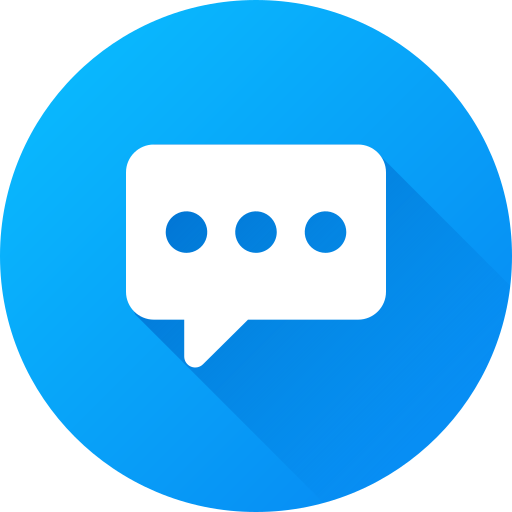
لا يوجد اي تعليقات
يرجى تسجيل الدخول لترك تعليق